- Rongsen.Com.Cn 版权所有 2008-2010 京ICP备08007000号 京公海网安备11010802026356号 朝阳网安编号:110105199号
- 北京黑客防线网安工作室-黑客防线网安服务器维护基地为您提供专业的
服务器维护
,企业网站维护
,网站维护
服务 - (建议采用1024×768分辨率,以达到最佳视觉效果) Powered by 黑客防线网安 ©2009-2010 www.rongsen.com.cn


作者:黑客防线网安电脑维护基地 来源:黑客防线网安电脑维护基地 浏览次数:0 |

苹果Leopard
早在Leopard正式发布之前,网上便出现了以APPLE.MAC.OSX.LEOPARD.V10.5.ISO-OSX为名的文件包,这是破解组织的 一贯命名方式,这个安装包有6G之巨,需要用D9的DVD刻录盘才能装下。而一周后,各种破解补丁纷纷出现,有专门针对CPU的SSE2指令集的ToH破 解版,也有将安装盘进行精简后的D5版,甚至还有小组干脆提供破解好、容量也正好的安装ISO,方便了那些不愿意自己进行破解的“懒人”。
前15分钟,字符界面下的预读取过程
曾经被Vista苛刻的硬件要求拒之门外的用户现在有福了,因为更漂亮的Leopard对硬件要求并不太高。对于PC用户,只要你使用的是Intel系统平台并且配备512M以上的内存和9G以上的硬盘空间,就能体验到Leopard的魅力。此次笔者就是采用Intel P4+512M内存+40G硬盘NVIDIA TNT2显卡完成了整个Leopard体验过程。
和安装Windows一样,在BIOS中设置从光驱启动之后重启,我们的Leopard安装之路就开始了。首先是DOS窗口模式下密密麻麻的文件加载信息 (如图1),偶尔会有FAILED或者Error字样出现并暂时性的卡住,不用管它继续等待。在过了10多分钟之后,真正的安装界面终于出现了(如图 2)。

图1 看到满屏密密麻麻的字符不要害怕,等一会就好了

图2 这就是Leopard的图形安装界面
提示:在这一安装过程中会经常出现假死机的现象,不过一般情况下在等待数分钟之后都能正常跳过。而在我们的安装过程中还是遇到了一次真死机的现象,系统停留在localhost mDNSResponder [48]…一行不能跳过,经过多方查询之后我们将网卡禁用重装才得以解决,因此如果你在安装过程中遇到类似死机现象不妨先将网卡或者声卡之类的禁用再重试,说不定会解决不能安装的问题。
后45分钟, 图形化界面下按步骤操作
1、苹果的磁盘分区格式和Windows不一样
在界面中选择“简体中文”继续,随后出现安装器界面以及安装协议,同意并继续后来到安装目录选择界面(如图3)。这里问题就来了,因为苹果的系统采用的是和Windows不一样的磁盘分区格式,我们平时常见的FAT 32、NTFS这些是不能用在其中的,那么怎么办呢?

图3 进入“选择目的宗卷”,选择要安装的分区
在安装界面中,Leopard提示所选择的分区(安装界面中显示的是“宗卷”字样)的空闲空间必须在10.4G以上,否则不能继续。这时我们可以在安装界 面的上方菜单里(安装界面还有菜单可选,这招挺实用),找到“实用工具”-“磁盘工具”来重新分区或格式化。操作原理和Windows里差不多,比如要对 第一分区进行格式化,那么可以先在左边选中分区,然后在宗卷格式中选择“MAC OS 扩展格式”(如图4)。
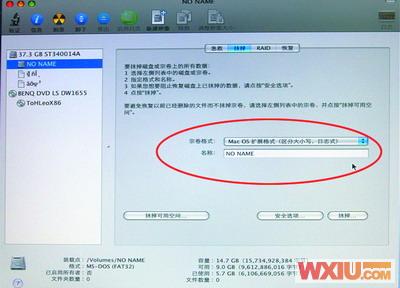
图4 对第一个分区进行格式化
提示:在进行分区或者格式化操作之前请先确认你原来的重要数据已经备份,因为在这个操作之后所选分区上的数据都是不可恢复的。笔者是使用了一块全新的硬盘来进行安装,直接使用安装程序预先提供的选项,直接分成了两个区。
2、按照提示,设置系统及个人信息
在完成以上操作步骤后,安装程序会先校验安装光盘的完整性,然后开始安装。在笔者的测试用机上,这个安装过程大概需要45分钟左右的时间。
提示:安装进度条有时候会卡住不动,给人死机的错觉。其实安装程序还是在正常的运行,此时只需要按一下空格就能使其恢复正常。
在上面的安装过程结束之后,接下来就是系统信息(如图5、图6)以及用户信息的设置(如图7),按自己的情况填写完成之后,安装程序再次进入字符界面完成最后的安装过程。在看到炫丽的欢迎界面之后,恭喜你,Leopard安装成功了。
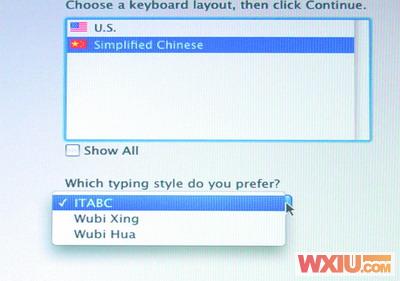
图5 选择键盘局部方式和输入法,在这里我们看到了熟悉的智能ABC(即图中的ITABC)
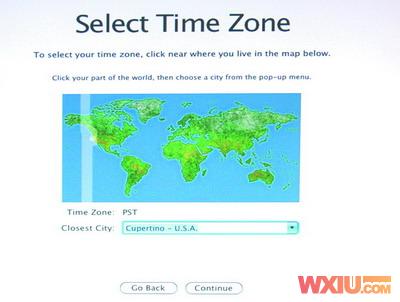
图6 时区选择界面,我们可以在上面的图中直接点国家和地区,不用在下拉框中寻找
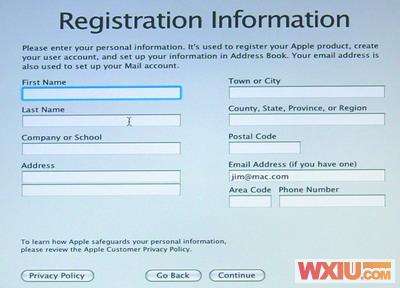
图7 填写用户注册信息
编注:了解了Leopard的安装流程,其实还只是管中窥豹。在接下来的报纸中我们将深入了解苹果的最新操作系统,将更多有趣和实用的内容介绍给各位读者,敬请关注。
新闻栏目
| 我要申请本站:N点 | 黑客防线官网 | |
| 专业服务器维护及网站维护手工安全搭建环境,网站安全加固服务。黑客防线网安服务器维护基地招商进行中!QQ:29769479 |













